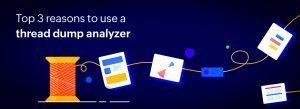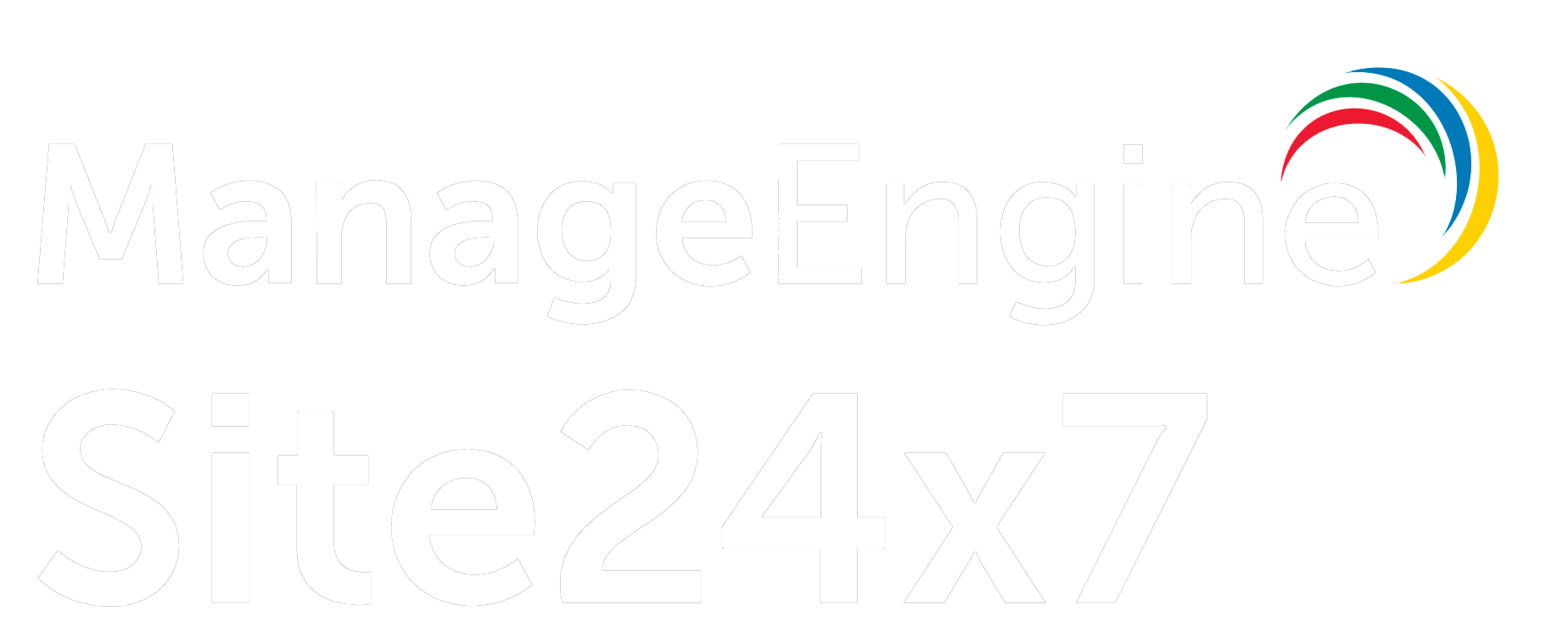Os Serviços de Informações da Internet (IIS) têm muitos recursos avançados, pois se beneficiam do suporte total da Microsoft. Ele pode ser usado de forma estática e dinâmica para hospedar aplicativos da web. Se você precisa de uma maneira rápida de criar e publicar um site, o IIS é uma das melhores opções.
Usar e ativar o IIS é fácil. Você pode criar seu próprio espaço de trabalho em segundos. Com o IIS, você tem um sistema de servidor web que pode controlar facilmente de seu próprio computador e remotamente tanto para seus aplicativos web quanto para os testes que fará.
Nesta postagem, você aprenderá tudo o que precisa saber para começar a monitorar o IIS.
O que é o IIS?
O IIS é um serviço que você pode usar para publicar páginas da Web, executar aplicativos da Web e configurar e publicar servidores da Web. O IIS funciona com sistemas operacionais Windows baseados em servidor. Ele atende e responde a solicitações de clientes com protocolos como HTTP, HTTPS e FTP em servidores com sistema operacional Windows.
Embora o IIS funcione com os sistemas operacionais Mac e Linux, eles são menos estáveis e resultam em desempenho inferior.
Funcionalidades do IIS
O IIS oferece várias opções de autorização, incluindo acesso básico, ASP.NET e autenticação do Windows. Além disso:
- O IIS é preferido para hospedar serviços de servidor FTP e WCF.
- O IIS possui o ambiente Windows Active Directory, um aplicativo para ajudar os usuários a fazer login automaticamente em aplicativos da Web usando suas contas de domínio.
- HTTPS tem gerenciador de certificados TLS, bem como recursos SFTP. As solicitações de entrada e saída e e-mail são garantidas para serem entregues com segurança.
- O IIS tem filtros de lista branca e de lista negra para tráfego de aplicativos da web. Dessa forma, as solicitações que chegam ao aplicativo podem ser filtradas.
- É possível controlar todo o serviço remotamente via CLI ou PowerShell. Você pode até automatizar essas verificações depois que certas edições de script forem feitas.
Por que o monitoramento do IIS é importante?
Ao monitorar o IIS, é importante procurar as principais métricas e logs de erros do IIS para alguns problemas que podem afetar negativamente o desempenho e o sistema do seu aplicativo Web.
Algumas métricas principais do IIS incluem métricas de solicitação HTTP, métricas de resposta HTTP e métricas de recursos e disponibilidade. Aqui estão algumas métricas importantes a serem seguidas:
- Métricas de requisições HTTP: Identificar o volume de requisições para sua aplicação web é uma métrica importante para entender o quanto seu servidor está ocupado.
- Métricas de resposta HTTP: entenda como seu aplicativo Web ou site com tecnologia IIS atende seus usuários. É possível analisar atrasos de resposta e respostas de erro com esta métrica.
- Métricas de recursos: monitore cada um dos pools de aplicativos em execução separadamente e identifique as causas da falha do aplicativo.
- Métricas de disponibilidade: monitore as métricas de acessibilidade para identificar componentes em seus pools de aplicativos que pararam de funcionar ou foram reiniciados.
Junto com essas métricas básicas, considere também os logs de erros. Os logs de erros do IIS podem ajudar a identificar erros por meio de saídas de erro detalhadas.
Como funciona o monitoramento do IIS?
Antes de falarmos sobre como a tecnologia IIS funciona, há algumas coisas que precisamos saber.
- HTTP.SYS: Permite encaminhar qualquer solicitação do aplicativo da Web para o pool de aplicativos específico.
- HTTPModule: O nome dado às classes que têm acesso às requisições da aplicação web.
- HTTPhandler: Usado pelo servidor de aplicativos Web ASP.NET para lidar com determinadas solicitações com base em extensões. Funciona como processos específicos que responderão a qualquer solicitação feita ao site.
- HTTPRuntime: O objeto define as configurações de tempo de execução HTTP do ASP.NET que determinam como a solicitação é tratada para um aplicativo da Web.
Agora, vamos dar uma olhada em como o IIS funciona.
Quando as informações são solicitadas do servidor web, a solicitação chega à unidade HTTP.SYS da tecnologia IIS. HTTP.SYS encaminha essa solicitação para o pool de aplicativos especificado. O pool de aplicativos deve garantir que um objeto HTTPRuntime seja criado para manipular essa solicitação com HTTPModule e HTTPhandler. Para isso, o pool de aplicativos encaminha a solicitação ao processo de trabalho para carregar a extensão ISAPI , que criará o objeto HTTPRuntime . Após todas essas etapas, a solicitação é processada.
Como ativar o IIS
O IIS vem pré-instalado em máquinas Windows e pronto para ativação.
Siga estas etapas para ativar o IIS em um sistema operacional Windows:
- Usando o atalho Win + S, procure a seção Ativar ou desativar recursos do Windows.
- Marque a caixa de Serviços de Informações da Internetno pop-up que é aberto. Você encontrará opções como Servidor FTP, Ferramentas de Gerenciamento da Web e Serviços da World Wide Web.
- Ative essas opções, conforme necessário
- Agora pressione o botão OK. O sistema começará a ativar o IIS. Após a ativação, procure IIS pressionando Win + S. Você encontrará o aplicativo IIS Manager.
Agora, você pode verificar se o IIS está em execução digitando localhost na barra de endereços do navegador que está usando.
Manipulação de host local
Agora que você ativou o IIS, você pode ir para o local onde o IIS lê os arquivos do site. Para isso, vá até a unidade onde o Windows está instalado e selecione inetpub.
Por exemplo, se o Windows estiver instalado no disco local C, o endereço que você precisaria acessar no navegador é C:/inetpub/. Os arquivos do aplicativo da web estão localizados na pasta wwwroot . Você pode encontrar os registros de log na pasta de logs . Outros arquivos são códigos de erro HTTP para vários idiomas que podem ser gerados por arquivos de configuração do IIS e solicitações HTTP.
Agora, você pode manipular o nome do host local e simular seu desenvolvimento em seu ambiente local. Para isso, você manipulará a extensão localhost do arquivo hosts localizado no caminho C:\Windows\System32\drivers\etc. (não se esqueça de verificar a localização do seu sistema operacional para descobrir qual disco local iniciará o endereço.)
Você pode testar o Site24x7 dentro da sua empresa sem custo algum. Que tal realizar esse teste agora?
Conheça na prática como o Site24x7 pode ajudar você e o seu negócio. Nossos técnicos estão disponíveis para te apresentar a melhor solução de monitoramento em nuvem para sua infraestrutura, conte sempre com o apoio da equipe ACSoftware.
ACSoftware / Figo Software seu Distribuidor e Revenda ManageEngine no Brasil
Fone (11) 4063 1007 – Vendas (11) 4063 9639